Globale Endpunkte in Jitterbit Studio
Einführung
Die Global Endpoints-Seite ist der Ort, an dem Sie Endpunkte verwalten, die in Projekten innerhalb einer Umgebung verwendet werden können (auch als globale Endpunkte bezeichnet). Jede Umgebung kann mit einer einzigartigen Konfiguration des globalen Endpunkts eingerichtet werden, die von jedem Projekt in dieser Umgebung verwendet werden kann.
Von der Global Endpoints-Seite aus können Sie globale Endpunkte je nach den Ihnen zugewiesenen Zugriffsrechten für Umgebungen anzeigen, erstellen, bearbeiten und löschen. Sobald ein globaler Endpunkt zu einer Umgebung hinzugefügt wird, wird er für Benutzer im Design-Komponenten-Palette sichtbar, um ihn in einem Projekt zu verwenden.
Hinweis
Wenn der Lebenszyklus Ihres Projekts Projektübertragungen umfasst, wird empfohlen, globale Endpunkte anstelle von Projektvariablen in nicht-globalen Endpunktkonfigurationsfeldern zu verwenden. Obwohl die Werte von Projektvariablen während der Übertragung selektiv ausgeschlossen werden können, kann dieser Prozess bei einer großen Anzahl von Variablen umständlich sein.
Zugriff auf die Global Endpoints-Seite
Die Global Endpoints-Seite kann entweder über das Menü des Harmony-Portals oder die Design-Komponenten-Palette aufgerufen werden:
-
Verwenden Sie das Harmony-Portal-Menü, um Studio > Globale Endpunkte auszuwählen.
-
Klicken Sie im Tab Globale Endpunkte der Design-Komponenten-Palette auf Globale Endpunkte verwalten:
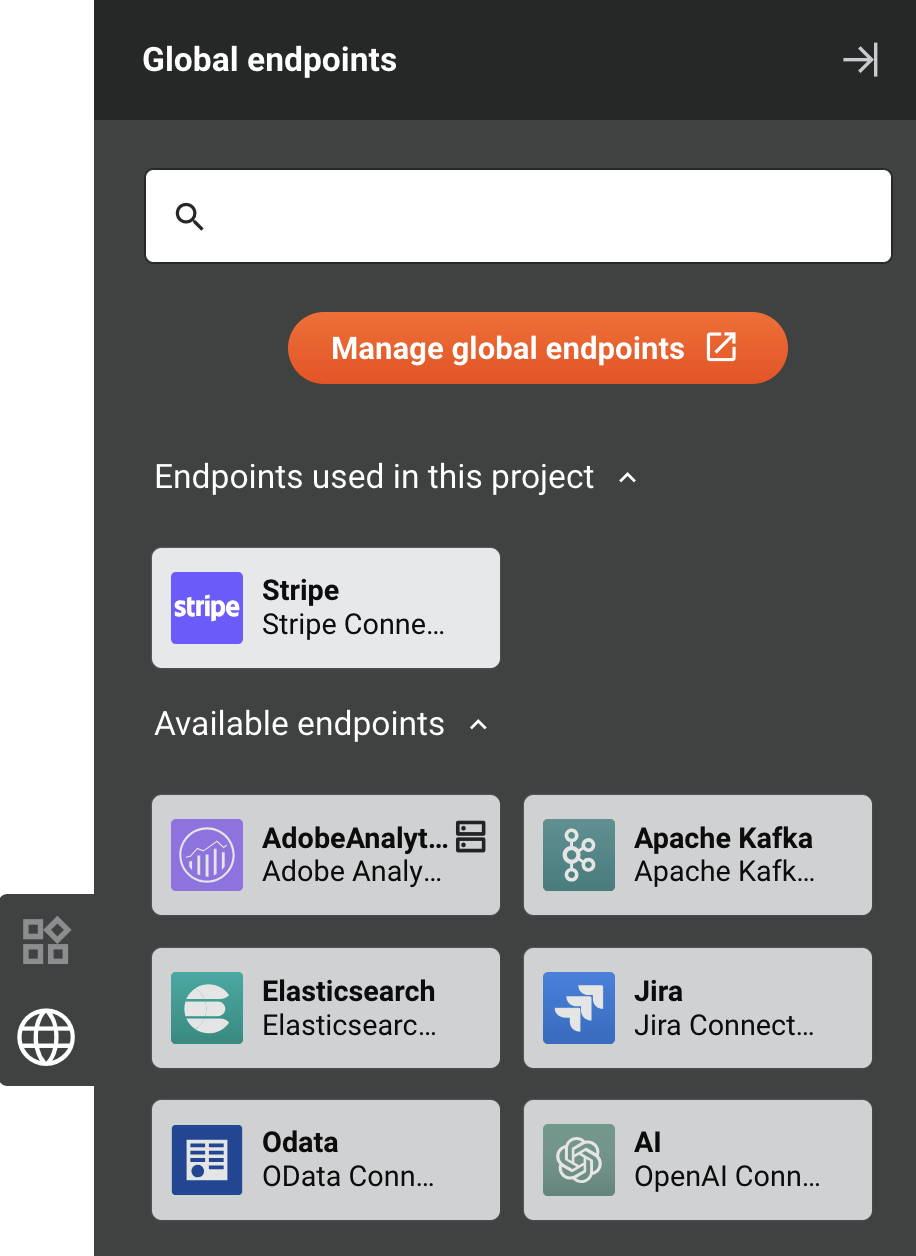
Tabelle der globalen Endpunkte
Vorhandene globale Endpunkte werden in der Global Endpoints-Tabelle im Tab Endpunkte angezeigt:
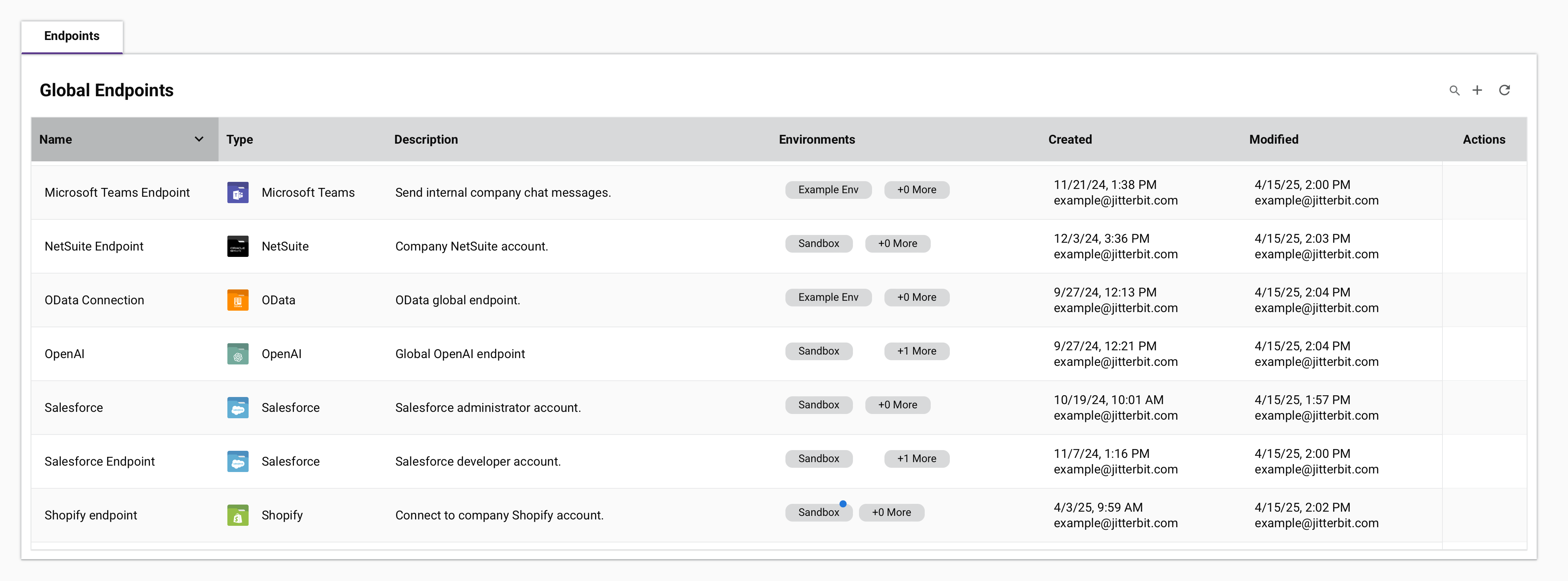
Diese Steuerungen befinden sich oben rechts in der Tabelle:
-
Endpunkte suchen: Klicken Sie, um ein Suchfeld zu erweitern. Geben Sie einen Teil des Namens, Typs oder der Beschreibung des globalen Endpunkts in das Suchfeld ein, um die Endpunkte zu filtern.
-
Neuen Endpunkt hinzufügen: Klicken Sie, um den Bildschirm für die Konfiguration des globalen Endpunkts für einen neuen Endpunkt zu öffnen.
-
Aktualisieren: Klicken Sie, um die Tabelle neu zu laden.
Die Tabelle enthält diese Spalten:
-
Name: Der Name des globalen Endpunkts, der in der Konfiguration angegeben ist.
Das Vorhandensein eines Warnsymbols neben dem Namen zeigt an, dass ein globaler Endpunkt Variablen in seiner Endpunktverbindungs-Konfiguration verwendet. Die Verwendung von Variablen in einem globalen Endpunkt wird nicht empfohlen, da zukünftige Änderungen an einem Variablennamen auf Projektebene nicht auf globaler Ebene widergespiegelt werden. Ein Klick auf das Symbol zeigt eine Warnung mit einem Endpunkt bearbeiten-Button, der verwendet werden kann, um den Bildschirm für die Konfiguration des globalen Endpunkts zu öffnen, um die Variable zu entfernen.
-
Typ: Der Connector, den der globale Endpunkt verwendet.
-
Beschreibung: Die in der Konfiguration des globalen Endpunkts angegebene Beschreibung.
-
Umgebungen: Die Umgebungen, zu denen der globale Endpunkt hinzugefügt wurde, wie in der Konfiguration festgelegt.
Diese Symbole sind unter bestimmten Umständen auf der Umgebungsmarkierung vorhanden:
-
Das undeployed-Symbol ist vorhanden, wenn die Konfiguration eines globalen Endpunkts, der von einer bereitgestellten Operation verwendet wird, bearbeitet wird und keine Operation, die den bearbeiteten globalen Endpunkt in dieser Umgebung verwendet, bisher neu bereitgestellt wurde.
-
Das Warnsymbol zeigt an, dass der globale Endpunkt Variablen in seiner Endpunktverbindungs-Konfiguration verwendet. Es wird empfohlen, alle Variablen in der Endpunktverbindungs-Konfiguration zu entfernen, da zukünftige Änderungen an einem Variablennamen auf Projektebene nicht auf globaler Ebene widergespiegelt werden.
-
Zusätzlich kann auf jede Umgebung geklickt werden, um ein Umgebungsfenster von unten auf der Seite zu öffnen, das zusätzliche Informationen und Aktionen bereitstellt, die Sie durchführen können, wie das Bereitstellen von Änderungen, das Öffnen des Projekts oder der Operation in Studio oder das Entfernen des Endpunkts.
-
Erstellt: Das lokale Browserdatum und die Uhrzeit, zu der der globale Endpunkt erstellt wurde, sowie der Benutzername des Benutzers, der ihn erstellt hat.
-
Ändert: Das lokale Browserdatum und die Uhrzeit, zu der der globale Endpunkt zuletzt geändert wurde, sowie der Benutzername des Benutzers, der ihn zuletzt geändert hat.
-
Aktionen: Fahren Sie mit der Maus über die Zeile des globalen Endpunkts, um die für den Endpunkt verfügbaren Aktionen anzuzeigen:
-
Endpunkt bearbeiten: Klicken Sie, um den Bildschirm zur Konfiguration des globalen Endpunkts für einen vorhandenen Endpunkt zu öffnen.
-
Endpunkt löschen: Klicken Sie, um einen globalen Endpunkt zu löschen, der in keinem Projekt verwendet wird. Weitere Informationen finden Sie unter Löschen eines globalen Endpunkts weiter unten auf dieser Seite.
-
Umgebungsfenster
Das Umgebungsfenster öffnet sich von unten auf der Seite, wenn Sie auf eine Umgebung in der Tabelle der globalen Endpunkte klicken:
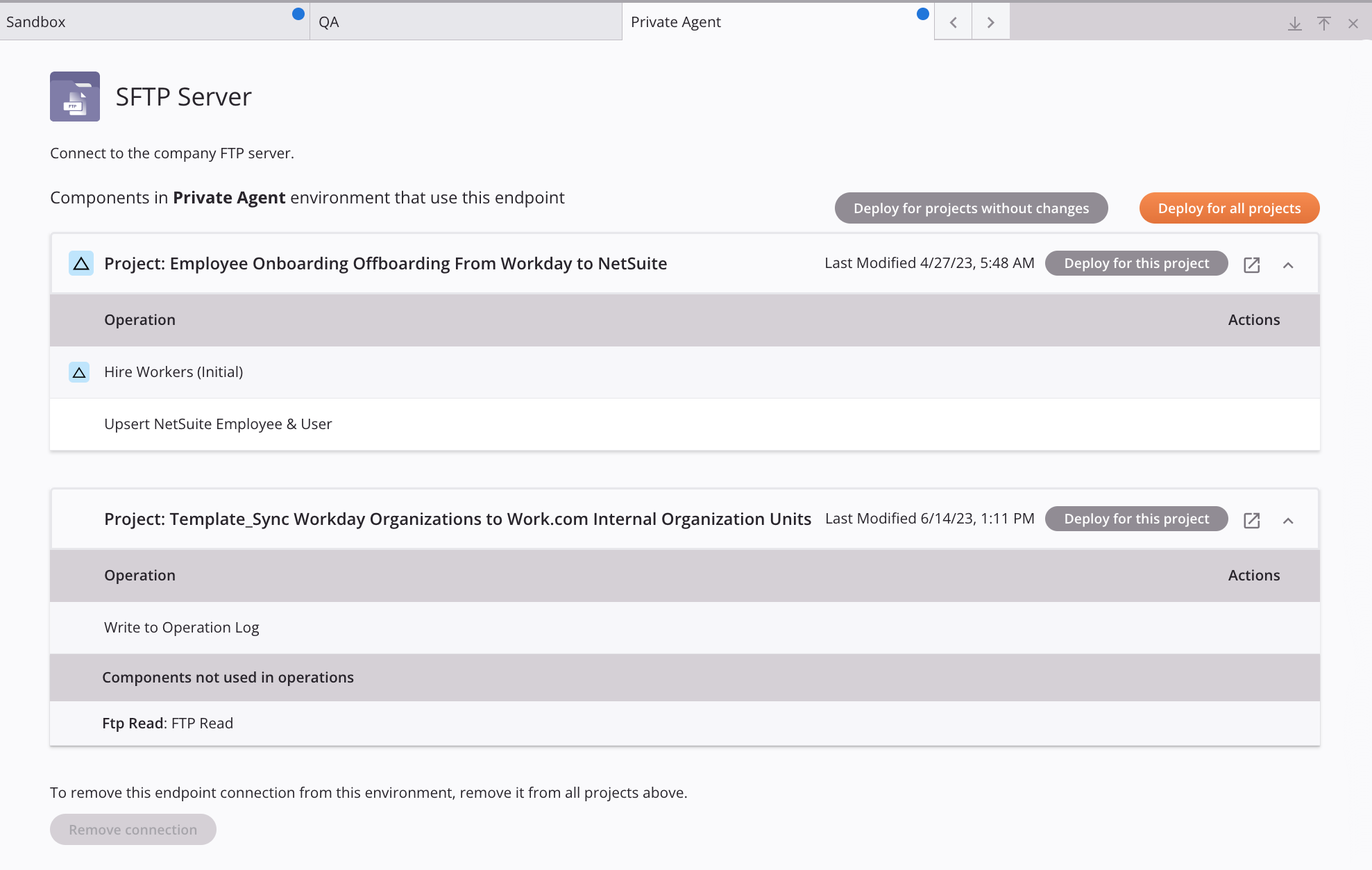
Oben im Fenster werden Registerkarten für jede Umgebung angezeigt, in der der globale Endpunkt hinzugefügt wurde.
Ein kreisförmiges blaues undeployed-Symbol wird in einer Umgebungsregisterkarte angezeigt, wenn der globale Endpunkt, von dem die Projektoperationen abhängen, seit der letzten Bereitstellung des globalen Endpunkts in diesem Projekt eine Konfigurationsänderung erfahren hat. Dies bedeutet, dass Sie die von dem Endpunkt in diesem Projekt abhängigen Operationen erneut bereitstellen müssen, um die neueste Konfiguration des Endpunkts zu verwenden.
Wichtig
Das kreisförmige blaue undeployed-Symbol und das dreieckige blaue undeployed changes-Symbol haben unterschiedliche Bedeutungen. Während das kreisförmige blaue undeployed-Symbol anzeigt, dass die von dem globalen Endpunkt abhängigen Operationen im Projekt erneut bereitgestellt werden müssen, weist das dreieckige blaue undeployed changes-Symbol darauf hin, welche dieser Operationen andere Konfigurationsänderungen (wie eine nicht verwandte Aktivität oder einen Skriptoperation-Schritt) aufweisen, die noch nicht bereitgestellt wurden und ebenfalls bereitgestellt werden, wenn Sie auf die Schaltfläche Für dieses Projekt bereitstellen klicken.
Sie können durch die Registerkarten mit den linken und rechten Pfeiltasten blättern .
Diese Steuerungen befinden sich oben rechts im Bereich:
-
Zusammenklappen: Klicken Sie, um den Umgebungsbereich am unteren Rand der Seite zusammenzuklappen, sodass nur die Oberseite des Bereichs sichtbar ist. Um den Bereich in seinen vorherigen Zustand wiederherzustellen, klicken Sie auf das Rückkehrsymbol.
-
Erweitern: Klicken Sie, um den Umgebungsbereich oben auf der Seite zu erweitern. Um den Bereich in seinen vorherigen Zustand wiederherzustellen, klicken Sie auf das Rückkehrsymbol.
-
Schließen: Klicken Sie, um den Umgebungsbereich zu schließen.
Jede Registerkarte enthält diese Informationen und Aktionen:
-
Name: Das Symbol und der Name des globalen Endpunkts.
-
Beschreibung: Die Beschreibung des globalen Endpunkts.
-
Komponenten in der Umgebung: Eine Tabelle wird für jedes Projekt in der aufgeführten Umgebung angezeigt, das Komponenten enthält, die vom globalen Endpunkt abhängig sind:
-
Projekt: Der Name des Projekts. Das Vorhandensein eines Symbols für nicht bereitgestellte Änderungen neben dem Projektnamen zeigt an, dass das Projekt Operationen enthält, die vom globalen Endpunkt abhängig sind und andere Konfigurationsänderungen (wie eine nicht verwandte Aktivität oder einen Skriptoperation-Schritt) aufweisen, die noch nicht bereitgestellt wurden und ebenfalls bereitgestellt werden, wenn Sie auf die Schaltfläche Für dieses Projekt bereitstellen klicken.
-
Letztes Änderungsdatum des Projekts: Das Datum und die Uhrzeit, zu denen das Projekt zuletzt geändert wurde. Das Datum und die Uhrzeit sind lokal für das Projekt und werden nicht durch Änderungen an globalen Endpunkten, die vom Projekt verwendet werden, beeinflusst.
-
Für dieses Projekt bereitstellen: Klicken Sie, um Operationen, die in diesem Projekt vom globalen Endpunkt abhängig sind, nur bereitzustellen. Nach der Bereitstellung verwenden die Operationen dieses Projekts beim nächsten Ausführen die neueste Konfiguration des globalen Endpunkts.
Vorsicht
Alle Operationen, die mit einem Symbol für nicht bereitgestellte Änderungen neben dem Operationsnamen angezeigt werden, haben andere Konfigurationsänderungen (wie eine nicht verwandte Aktivität oder einen Skriptoperation-Schritt), die noch nicht bereitgestellt wurden und ebenfalls bereitgestellt werden, wenn Sie auf diese Schaltfläche klicken.
-
Gehe zum Projekt: Klicken Sie, um das Projekt im Studio in einem neuen Tab zu öffnen.
-
Projekt ausblenden oder anzeigen: Klicken Sie auf die Auf- oder Abwärtspfeile, um die Liste der Operationen auszublenden oder anzuzeigen, die von dem globalen Endpunkt für das Projekt abhängen.
-
Operation: Der Name aller Operationen, die von dem globalen Endpunkt abhängen. Das Vorhandensein eines Symbols für nicht bereitgestellte Änderungen neben dem Operationsnamen zeigt an, dass die Operation andere Konfigurationsänderungen (wie eine nicht verwandte Aktivität oder einen Skript-Operationsschritt) hatte, die noch nicht bereitgestellt wurden und ebenfalls bereitgestellt werden, wenn Sie auf die Schaltfläche Für dieses Projekt bereitstellen klicken.
-
In Operationen nicht verwendete Komponenten: Der Typ und Name aller Komponenten, die außerhalb von Workflows existieren und von dem globalen Endpunkt abhängen. Diese Komponenten werden nur zu Informationszwecken aufgelistet; während sie keine bereitgestellte Logik beeinflussen, wird ihre Existenz in einem Projekt verhindern, dass Sie den Endpunkt in dieser Umgebung entfernen.
-
Aktionen: Fahren Sie mit der Maus über das Startsymbol und klicken Sie, um das Projekt mit der im Studio ausgewählten Operation in einem neuen Tab zu öffnen. Aktionen sind nicht auf Komponenten anwendbar, die in Operationen nicht verwendet werden.
-
-
Für Projekte ohne Änderungen bereitstellen: Klicken Sie, um Operationen bereitzustellen, die von dem globalen Endpunkt für Projekte in dieser Umgebung abhängen, bei denen die einzigen Änderungen, die bereitgestellt werden müssen, die am globalen Endpunkt sind (schließt Projekte aus, die Operationen mit dem Symbol für nicht bereitgestellte Änderungen haben). Nach der Bereitstellung verwenden die Operationen dieser Projekte beim nächsten Ausführen die neueste Konfiguration des globalen Endpunkts.
-
Für alle Projekte bereitstellen: Klicken Sie, um Operationen bereitzustellen, die von dem globalen Endpunkt für alle Projekte in dieser Umgebung abhängen. Nach der Bereitstellung verwenden die Operationen dieser Projekte beim nächsten Ausführen die neueste Konfiguration des globalen Endpunkts.
Vorsicht
Alle Operationen, die mit einem Symbol für nicht bereitgestellte Änderungen neben dem Operationsnamen angezeigt werden, haben andere Konfigurationsänderungen (wie eine nicht verwandte Aktivität oder einen Skript-Operationsschritt), die noch nicht bereitgestellt wurden und ebenfalls bereitgestellt werden, wenn Sie auf diese Schaltfläche klicken.
-
Verbindung entfernen: Klicken Sie, um den globalen Endpunkt aus der Umgebung zu entfernen. Diese Schaltfläche ist nur aktiv, nachdem zuerst Komponenten gelöscht wurden, die auf den Endpunkt in allen Projekten verweisen, die im Tab aufgelistet sind.
Einen globalen Endpunkt erstellen
Um einen neuen globalen Endpunkt zu erstellen, klicken Sie auf das Hinzufügen-Symbol oben rechts in der Tabelle der globalen Endpunkte. Der Konfigurationsbildschirm für den Neuen globalen Endpunkt öffnet sich. Dieser Bildschirm wird im Folgenden beschrieben.
Ein vorhandener Endpunkt in einem Projekt kann ebenfalls zu einem globalen Endpunkt befördert werden, den Sie dann nach der Erstellung bearbeiten können. Die Option Zu globalem Endpunkt befördern ist von diesen Orten aus zugänglich:
- Der Tab Projektendpunkte und -verbindungen der Design-Komponentenpalette (siehe Design-Komponentenpalette).
- Der Tab Komponenten im Projektbereich (siehe Aktionen-Menü für Komponenten im Projektbereich Komponenten-Tab).
Der Konfigurationsbildschirm für den Neuen globalen Endpunkt hat zwei Konfigurationsschritte:
- Schritt 1: Wählen Sie einen Connector
- Schritt 2: Konfigurieren und testen Sie den Endpunkt und fügen Sie Umgebungen hinzu oder entfernen Sie diese
Schritt 1: Wählen Sie einen Connector
In diesem Schritt wählen Sie einen Connector aus, um einen neuen globalen Endpunkt zu erstellen:
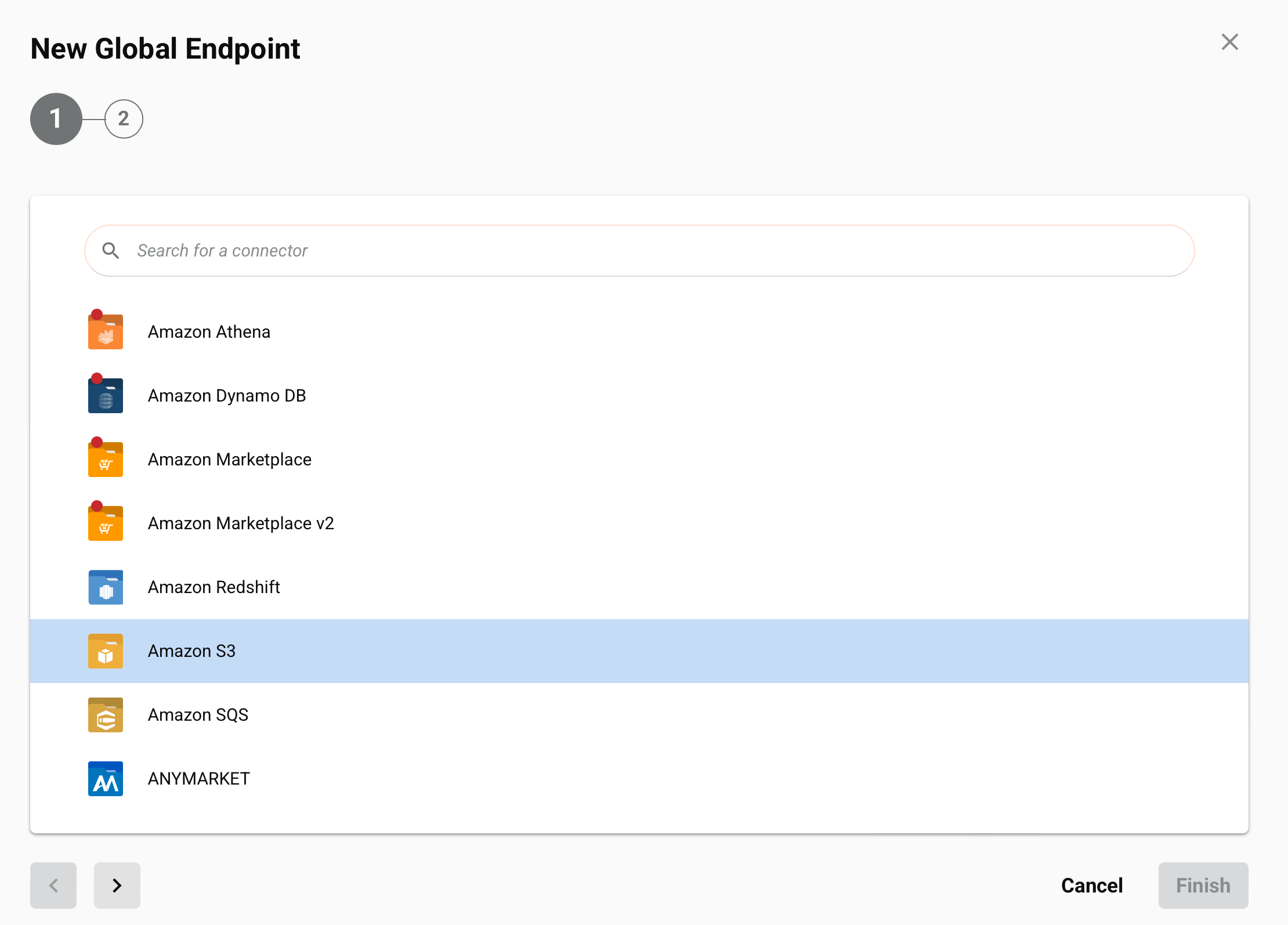
-
Suchen: Geben Sie einen Teil des Anzeigenamens des Connectors in das Suchfeld ein, um die Connectors zu filtern.
-
Connectors: Klicken Sie, um einen Connector auszuwählen, von dem aus Sie einen neuen globalen Endpunkt erstellen möchten. Alle Connectors in der Organisation, mit Ausnahme der API, SOAP und Variablen Connectors, werden aufgelistet, einschließlich benutzerdefinierter Connectors. Connectors, die nur in Umgebungen verwendet werden können, die mit einer privaten Agentengruppe verbunden sind, sind mit einem roten Punkt
gekennzeichnet. -
Zurück: Diese Schaltfläche ist deaktiviert, da sie für diesen Schritt nicht anwendbar ist.
-
Weiter: Klicken Sie, um die Konfiguration für diesen Schritt vorübergehend zu speichern und zum nächsten Schritt fortzufahren. Die Konfiguration wird nicht gespeichert, bis Sie die Schaltfläche Fertigstellen im letzten Schritt klicken.
-
Abbrechen: Klicken Sie, um die globale Endpunktkonfiguration zu schließen, ohne einen neuen Endpunkt zu erstellen.
-
Fertigstellen: Diese Steuerung ist deaktiviert, da sie für diesen Schritt nicht anwendbar ist.
Schritt 2: Konfigurieren und Testen des Endpunkts sowie Hinzufügen oder Entfernen von Umgebungen
In diesem Schritt konfigurieren und testen Sie den globalen Endpunkt und fügen Umgebungen hinzu oder entfernen diese, in denen der globale Endpunkt verwendet werden kann:
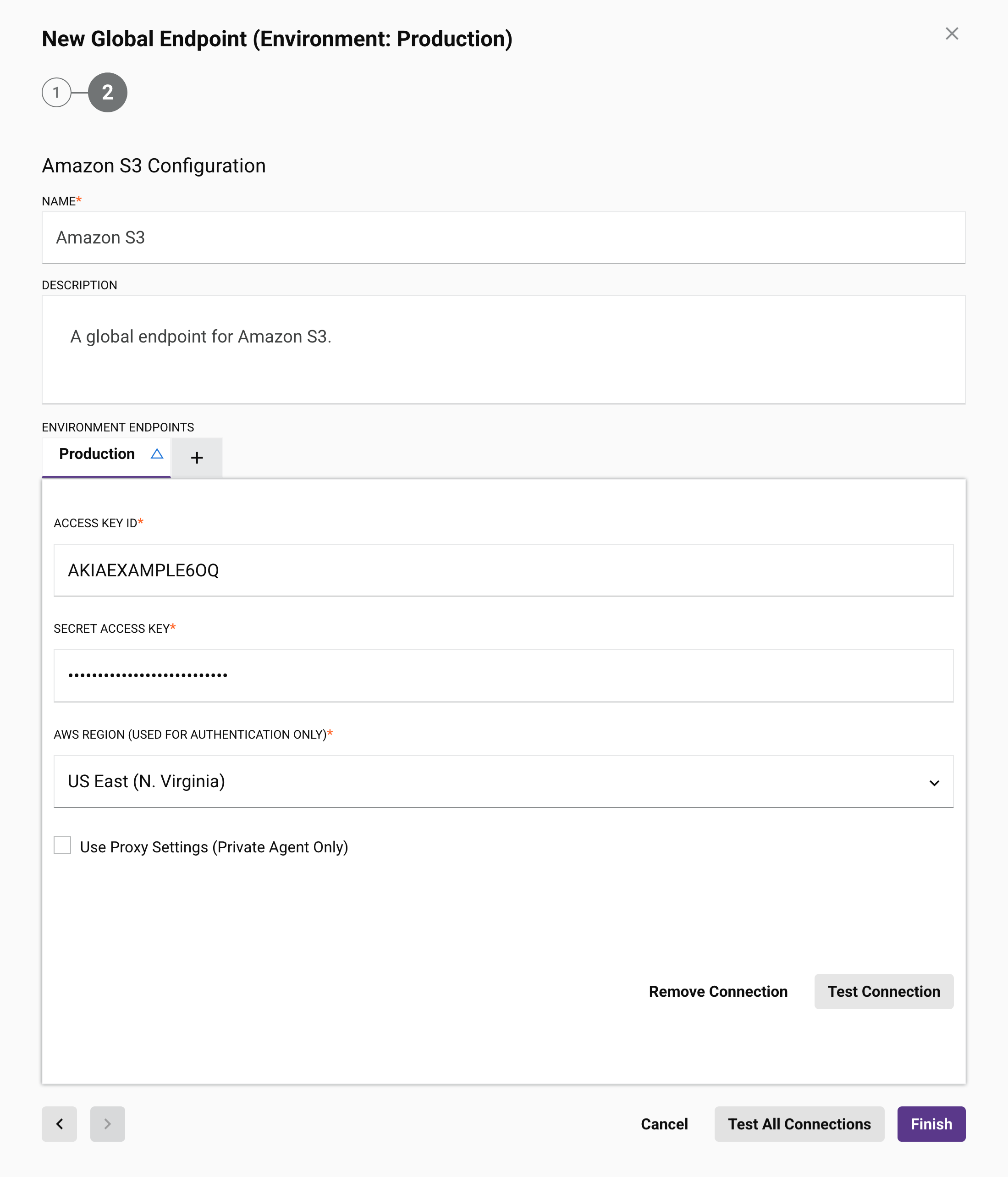
-
Name: Geben Sie einen Namen ein, um den globalen Endpunkt zu identifizieren. Der Name muss für jeden globalen Endpunkt eines bestimmten Connectors eindeutig sein und darf keine Schrägstriche
/oder Doppelpunkte:enthalten. Dieser Name wird auch verwendet, um den Connector-Endpunkt zu identifizieren, der sich sowohl auf einen bestimmten Endpunkt als auch auf dessen Aktivitäten bezieht. -
Beschreibung: Geben Sie eine Beschreibung des globalen Endpunkts ein, die in der Tabelle der globalen Endpunkte angezeigt wird.
-
Umgebungsendpunkte: In diesem Bereich fügen Sie Umgebungen einzeln hinzu und konfigurieren sowie testen den globalen Endpunkt in jeder Umgebung. Innerhalb der Konfiguration für jede Umgebung können Sie auch den Endpunkt aus der Umgebung entfernen.
Tipp
Das Hinzufügen von Umgebungen sowie das Konfigurieren und Testen von Endpunktverbindungsinformationen kann zu einem späteren Zeitpunkt erfolgen, sodass ein Benutzer Endpunkte erstellen und ein anderer Benutzer diese Endpunkte später zu Umgebungen hinzufügen kann.
-
Umgebung hinzufügen: Klicken Sie auf das Hinzufügen-Symbol, um ein Menü der Umgebungen der Organisation zu öffnen, zu denen der globale Endpunkt noch nicht hinzugefügt wurde. Wenn der im Schritt 1 ausgewählte Connector nur auf privaten Agenten verfügbar ist, sind Umgebungen, die mit einer Cloud-Agenten-Gruppe verbunden sind, ausgegraut und können nicht ausgewählt werden. Wählen Sie jeweils eine Umgebung aus dem Menü aus und verwenden Sie das Hinzufügen-Symbol, um bei Bedarf weitere Umgebungen hinzuzufügen.
-
Umgebungstab: Wenn jede Umgebung hinzugefügt wird, wird ein Tab im Abschnitt Umgebungen hinzugefügt, der die globale Endpunktkonfiguration für diese Umgebung enthält.
- Konfigurationsfelder: Konfigurieren Sie jedes Feld für den spezifischen Connector, wie in der Dokumentation für den spezifischen Connector beschrieben, der in Schritt 1 ausgewählt wurde. Die Dokumentation für jeden Connector befindet sich im Abschnitt Connectors.
Die folgenden Symbole werden unter bestimmten Umständen auf dem Tab einer Umgebung angezeigt:
- Das Symbol für ungetestete Änderungen zeigt an, dass eine Umgebung Änderungen an der Endpunktverbindungskonfiguration hat, die nicht getestet wurden.
- Das Symbol für Fehler zeigt an, dass die getestete Endpunktverbindung einer Umgebung nicht erfolgreich ist.
- Das Erfolgssymbol zeigt an, dass die getestete Endpunktverbindung einer Umgebung erfolgreich ist.
-
Das Warnsymbol zeigt an, dass ein globaler Endpunkt Variablen in seiner Endpunktverbindungskonfiguration verwendet (nicht empfohlen). Es wird empfohlen, alle Variablen in der Verbindungsconfiguration zu entfernen, da zukünftige Änderungen an einem Variablennamen auf Projektebene nicht auf globaler Ebene widergespiegelt werden.
-
Verbindung entfernen: Klicken Sie, um den globalen Endpunkt aus der Umgebung zu entfernen. (Das Löschen des globalen Endpunkts kann aus der Tabelle der globalen Endpunkte erfolgen.)
-
Verbindung testen: Klicken Sie, um die Endpunktverbindung zum Endpunkt mit der bereitgestellten Konfiguration zu testen.
-
-
Zurück: Klicken Sie, um die Konfiguration für diesen Schritt vorübergehend zu speichern und zum vorherigen Schritt zurückzukehren.
-
Weiter: Diese Schaltfläche ist deaktiviert, da sie für diesen Schritt nicht anwendbar ist.
-
Alle Verbindungen testen: Klicken Sie, um alle Umgebungsendpunkte im globalen Endpunkt zu testen. Nach dem Klicken auf Alle Verbindungen testen wird ein Dialog angezeigt, der eine Liste der Umgebungsendpunkte im globalen Endpunkt und deren Verbindungsstatus enthält, mit entweder einem Erfolgssymbol oder einem Fehlersymbol.
-
Abbrechen: Klicken Sie, um die globale Endpunktkonfiguration zu schließen, ohne einen neuen Endpunkt zu erstellen.
-
Fertigstellen: Klicken Sie, um die Konfiguration für alle Schritte zu speichern und die globale Endpunktkonfiguration zu schließen.
Einen globalen Endpunkt bearbeiten
Um einen globalen Endpunkt zu bearbeiten, fahren Sie mit der Maus über eine vorhandene Zeile eines globalen Endpunkts in der Tabelle der globalen Endpunkte und klicken Sie auf das Bearbeitungssymbol.
Der Konfigurationsbildschirm für einen vorhandenen globalen Endpunkt öffnet sich:
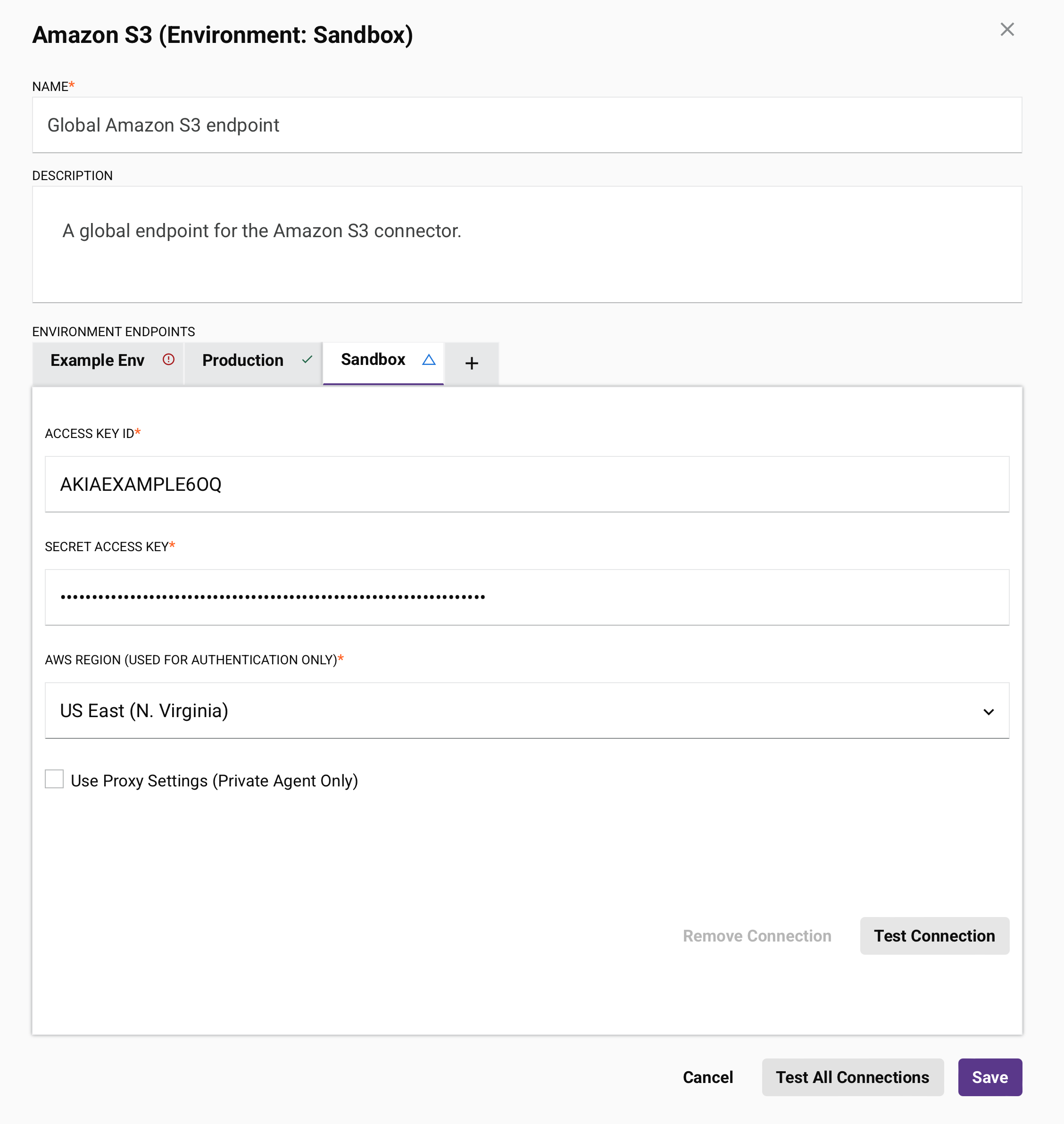
-
Name: Geben Sie einen Namen ein, um den globalen Endpunkt zu identifizieren. Der Name muss für jeden globalen Endpunkt eines bestimmten Connectors eindeutig sein und darf keine Schrägstriche
/oder Doppelpunkte:enthalten. Dieser Name wird auch verwendet, um den Connector-Endpunkt zu identifizieren, der sich sowohl auf einen bestimmten Endpunkt als auch auf dessen Aktivitäten bezieht. -
Beschreibung: Geben Sie eine Beschreibung des globalen Endpunkts ein, die in der Tabelle der globalen Endpunkte angezeigt wird.
-
Umgebungsendpunkte: In diesem Bereich fügen Sie Umgebungen einzeln hinzu und konfigurieren sowie testen den globalen Endpunkt in jeder Umgebung. Innerhalb der Konfiguration für jede Umgebung können Sie auch den Endpunkt aus der Umgebung entfernen:
-
Eine Umgebung hinzufügen: Klicken Sie auf das Hinzufügen-Symbol, um ein Menü der Umgebungen der Organisation zu öffnen, zu denen der globale Endpunkt noch nicht hinzugefügt wurde. Wenn der im Schritt 1 ausgewählte Connector nur auf privaten Agenten verfügbar ist, sind Umgebungen, die mit einer Cloud-Agentengruppe verbunden sind, ausgegraut und können nicht ausgewählt werden. Wählen Sie eine Umgebung nach der anderen aus dem Menü aus und verwenden Sie das Hinzufügen-Symbol, um bei Bedarf zusätzliche Umgebungen hinzuzufügen.
-
Umgebungstab: Wenn jede Umgebung hinzugefügt wird, wird ein Tab im Abschnitt Umgebungen hinzugefügt, der die Konfiguration des globalen Endpunkts für diese Umgebung enthält.
- Konfigurationsfelder: Konfigurieren Sie jedes Feld für den spezifischen Connector, wie in der Dokumentation für den im Schritt 1 ausgewählten spezifischen Connector beschrieben. Die Dokumentation für jeden Connector befindet sich im Abschnitt Connectors.
Die folgenden Symbole werden unter bestimmten Umständen auf dem Tab eines Umfelds angezeigt:
- Das Symbol für ungetestete Änderungen zeigt an, dass ein Umfeld Änderungen an der Konfiguration der Endpunktverbindung hat, die nicht getestet wurden.
- Das Symbol für Fehler zeigt an, dass die getestete Endpunktverbindung eines Umfelds nicht erfolgreich ist.
- Das Erfolgssymbol zeigt an, dass die getestete Endpunktverbindung eines Umfelds erfolgreich ist.
-
Das Warnsymbol zeigt an, dass ein globaler Endpunkt Variablen in seiner Konfiguration der Endpunktverbindung verwendet (nicht empfohlen). Es wird empfohlen, alle Variablen in der Konfiguration der Endpunktverbindung zu entfernen, da zukünftige Änderungen an einem Variablennamen auf Projektebene nicht auf globaler Ebene widergespiegelt werden.
-
Verbindung entfernen: Klicken Sie, um den globalen Endpunkt aus dem Umfeld zu entfernen. (Das Löschen des globalen Endpunkts kann aus der Tabelle der globalen Endpunkte erfolgen.)
-
Verbindung testen: Klicken Sie, um die Endpunktverbindung mit der bereitgestellten Konfiguration zu testen.
-
-
Alle Verbindungen testen: Klicken Sie, um alle Endpunkte des Umfelds im globalen Endpunkt zu testen. Nach dem Klicken auf Alle Verbindungen testen wird ein Dialog angezeigt, der eine Liste der Endpunkte des Umfelds im globalen Endpunkt und deren Verbindungsstatus zeigt, mit entweder einem Erfolgssymbol oder einem Fehler-Symbol.
-
Abbrechen: Klicken Sie, um die Konfiguration des globalen Endpunkts ohne Speichern zu schließen.
-
Speichern: Klicken Sie, um die Konfiguration zu speichern und die Konfiguration des globalen Endpunkts zu schließen.
Hinweis
Wenn ein globaler Endpunkt bearbeitet wird, der in einem Projekt verwendet wird, das derzeit im Designer geöffnet ist, wird im Designer eine Nachricht angezeigt, um die Benutzer darüber zu informieren, dass sich der Endpunkt geändert hat und neu bereitgestellt werden muss, damit die Änderungen wirksam werden.
Einen globalen Endpunkt löschen
Um einen globalen Endpunkt zu löschen, fahren Sie mit der Maus über eine vorhandene Zeile eines globalen Endpunkts in der Tabelle der globalen Endpunkte und klicken Sie auf das Symbol zum Löschen, um einen globalen Endpunkt zu löschen, der in keinem Projekt verwendet wird.
Wenn ein globaler Endpunkt in einem Projekt verwendet wird, ist das Löschsymbol deaktiviert und der globale Endpunkt kann nicht gelöscht werden. Um eine Liste der Projekte zu sehen, die den globalen Endpunkt verwenden, klicken Sie auf die Umgebungsmarkierung, wie oben unter Umgebungen in der Tabelle der globalen Endpunkte beschrieben. Öffnen Sie dann jedes Projekt, entfernen Sie den globalen Endpunkt und setzen Sie die Projektoperationen, die den globalen Endpunkt nicht mehr verwenden, erneut in Betrieb.